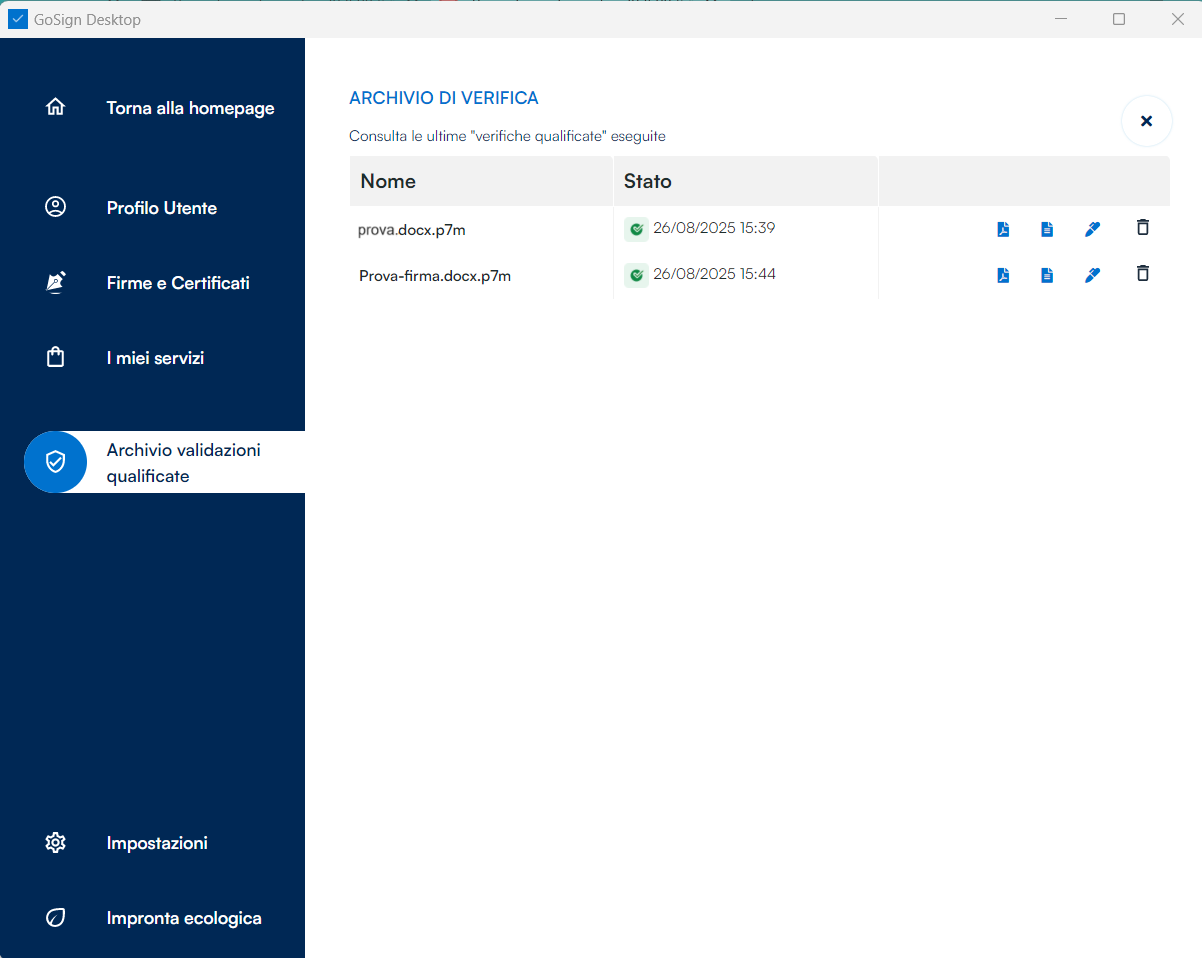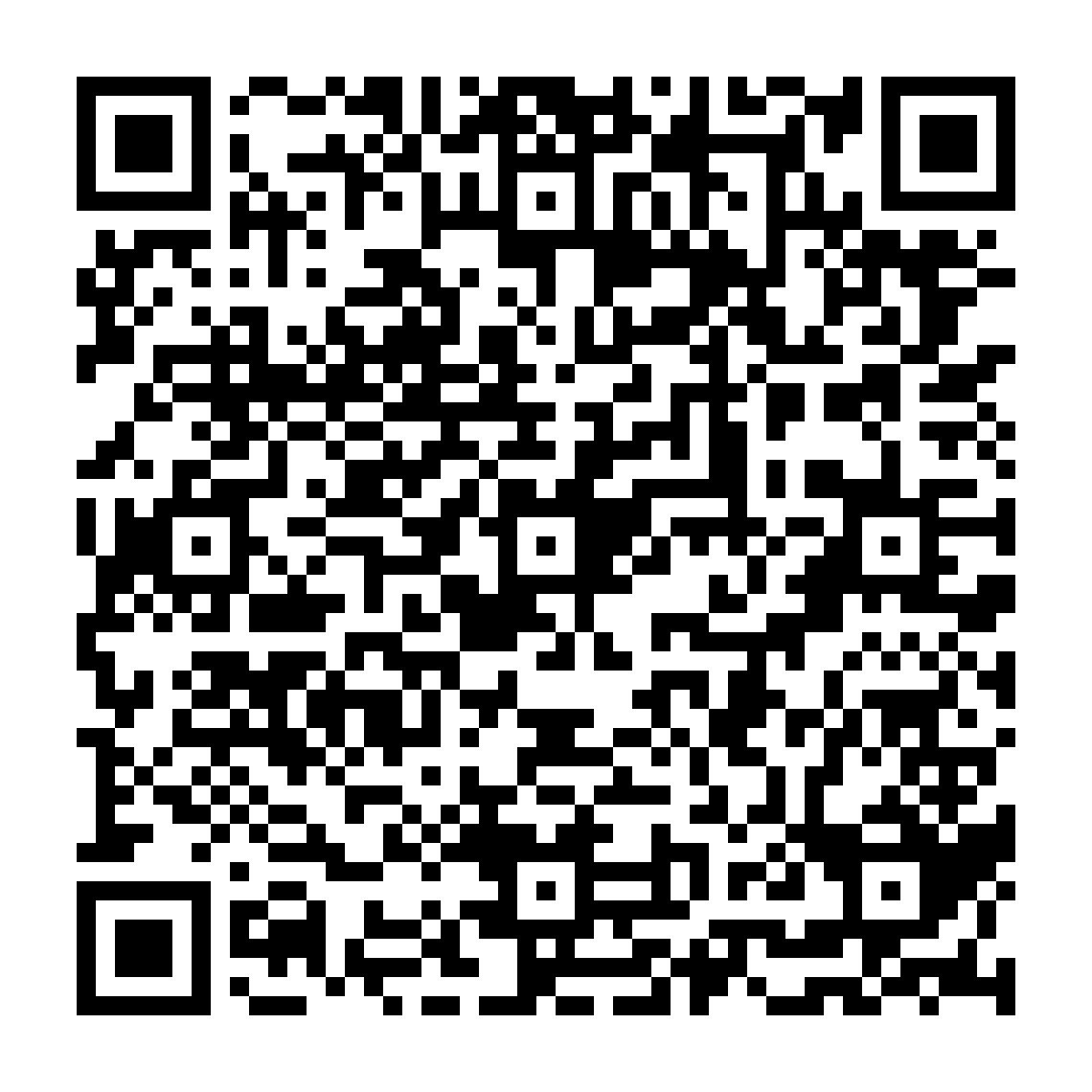
- Introduzione
- Cosa occorre
- Avvio delle attività
- Elaborazione dei Report
- Archivio validazioni qualificate
 Guida all'utilizzo della Verifica Qualificata con GoSign Desktop
Guida all'utilizzo della Verifica Qualificata con GoSign Desktop
Introduzione
Con la nuova funzionalità di GoSign Desktop di "Verifica Qualificata", conforme al regolamento eIDAS, puoi certificare firme elettroniche, sigilli e marche temporali con un report di verifica sigillato da InfoCert.
Di seguito, le principali motivazioni all'utilizzo della Verifica Qualificata:
- Validità Legale in tutta l’UE: ogni documento è certificato e riconosciuto in tutti gli Stati membri;
- Report di Verifica Sigillato: prova ufficiale e inconfutabile della validità di firme, sigilli e documenti, protetta da un sigillo elettronico qualificato emesso da un QTSP come InfoCert;
- Protezione Contro Frodi: garanzia di autenticità e integrità dei dati, conforme agli standard più elevati;
- Tracciabilità e Audit: documentazione certificata pronta per ispezioni e controlli normativi;
Novità! Nuova licenza Essential
Con la Nuova Licenza Essential ecco cosa cambia rispetto alla versione gratuita:
- Se scarichi Gosign Desktop e non accedi tramite login, potrai solamente verificare un massimo di 5 documenti al mese.
- Se accedi e utilizzi un dispositivo Tinexta Infocert, puoi usarne quanti ne vuoi e puoi firmare e verificare illimitatamente documenti su singolo file.
- Se accedi e utilizzi un dispositivo di altri operatori, hai verifiche illimitate e 5 firme al mese incluse. Attivando la nuova licenza Essential, potrai firmare senza limiti con qualunque dispositivo, oppure puoi scegliere le licenze PRO e Business che ti permettono, oltre a firmare senza limiti, anche di utilizzare funzionalità aggiuntive e richiedere firme ad altri utenti. Questa novità ti offre più controllo, più scelta, più valore.
Cosa occorre:
- Avere installato GoSign Desktop (puoi scaricarlo gratuitamente QUI);
- Avere una licenza attiva di GoSign Business;
Avvio delle attività
All'avvio di GoSign Desktop fare clic sul riquadro "Verifica" per selezionare, dalla vostra directory del PC, il file di vostro interesse sul quale volete verificare la presenza (o meno) di firme digitali.
E' possibile altresì trascinare lo stesso file sul riquadro affinché venga selezionata la funzione di Verifica.
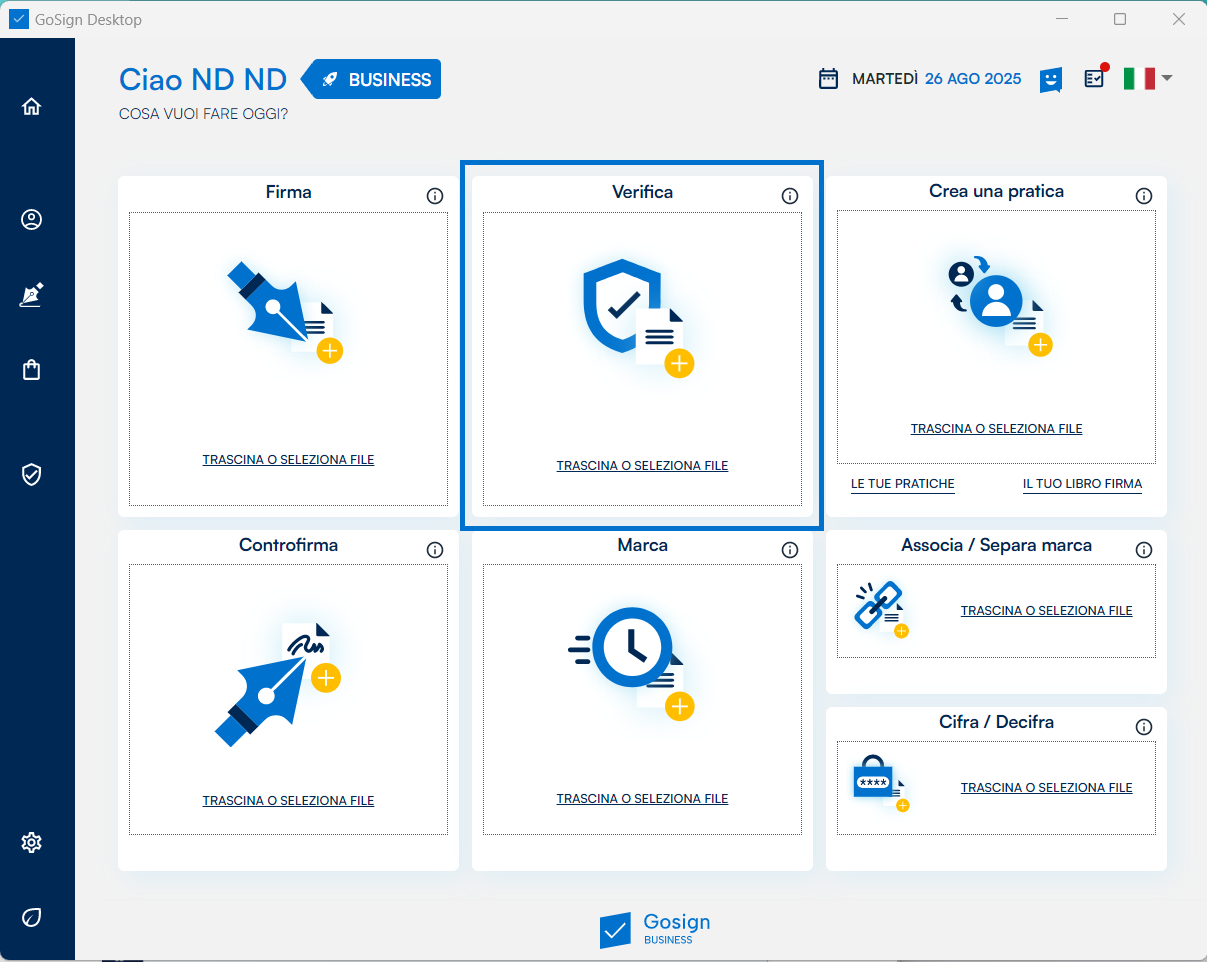
Selezionare l'opzione "Verifica qualificata".
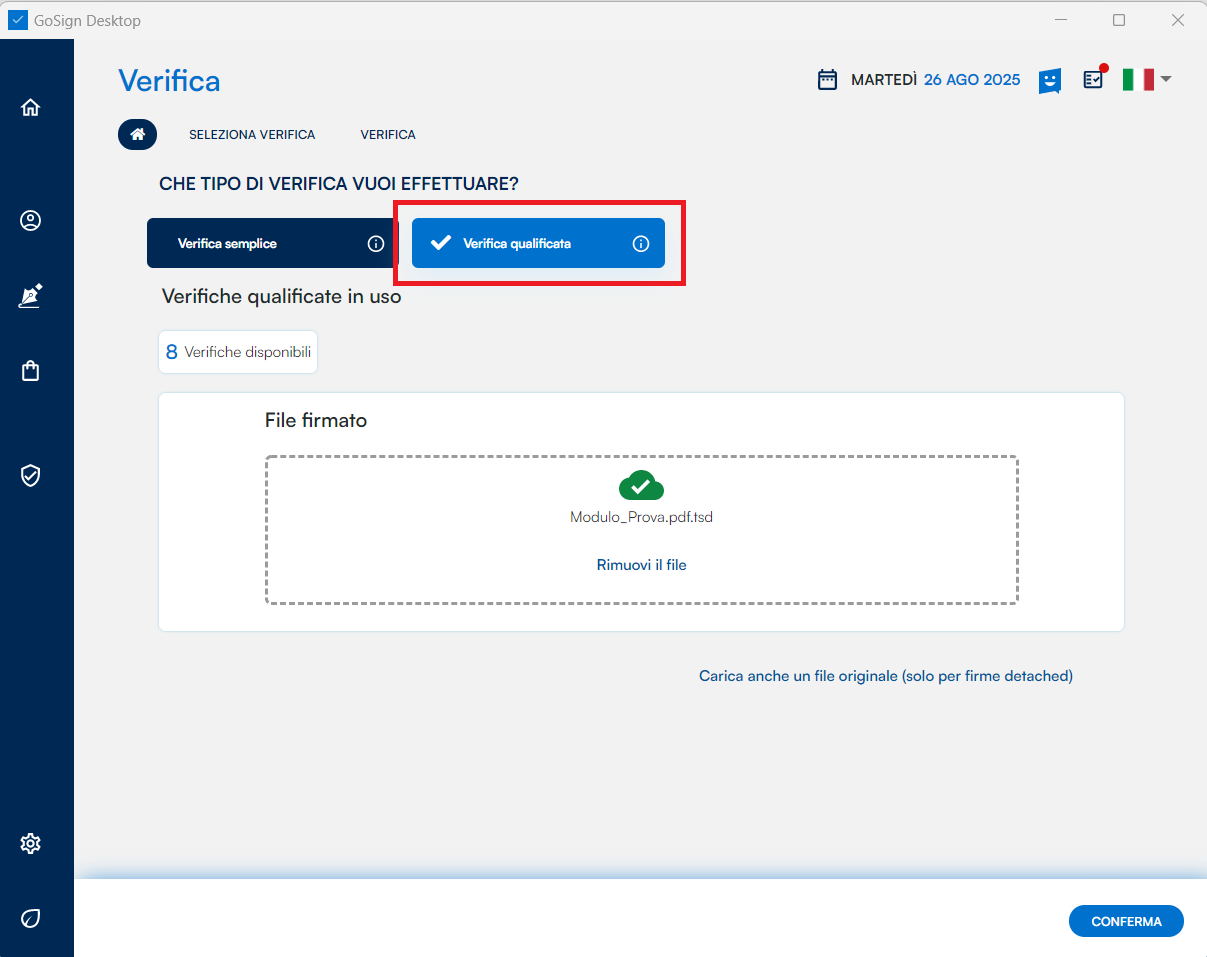
In alto, è visibile un contatore con un totale di 10 verifiche qualificate giornaliere a disposizione dell’utente (*).
Al centro della pagina è visibile, nel campo "File firmato", il documento che è stato selezionato precedentemente sul quale si vuole effettuare la verifica.
Fare clic su CONFERMA per avviare la verifica.
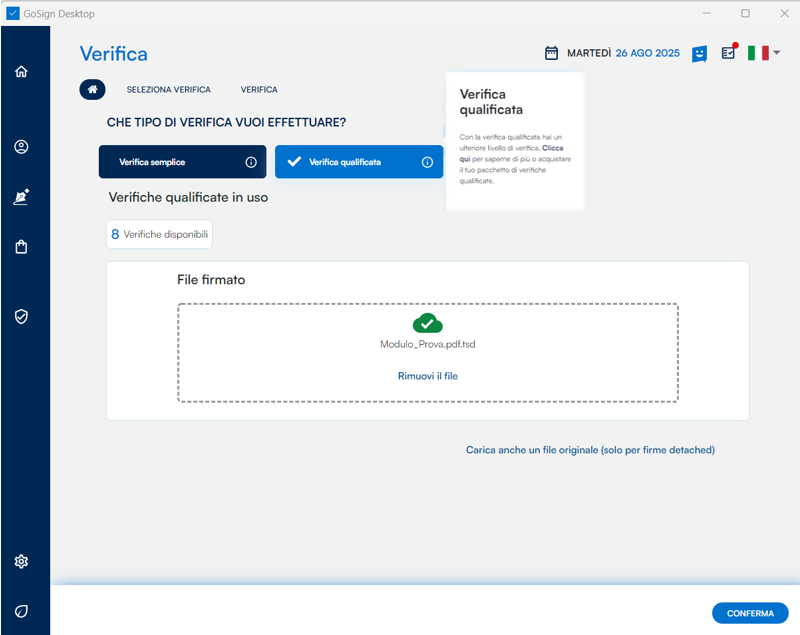
(*) Quando vengono esaurite interamente le verifiche disponibili, le stesse si ricaricano il giorno seguente tornando nuovamente a 10.
Laddove si dispone di una Firma Detached (*) cliccando sulla dicitura "Carica anche un file originale (solo per firme detached)" ci viene data la possibilità di caricare anche il "File originale".
Clicca su CONFERMA per proseguire.
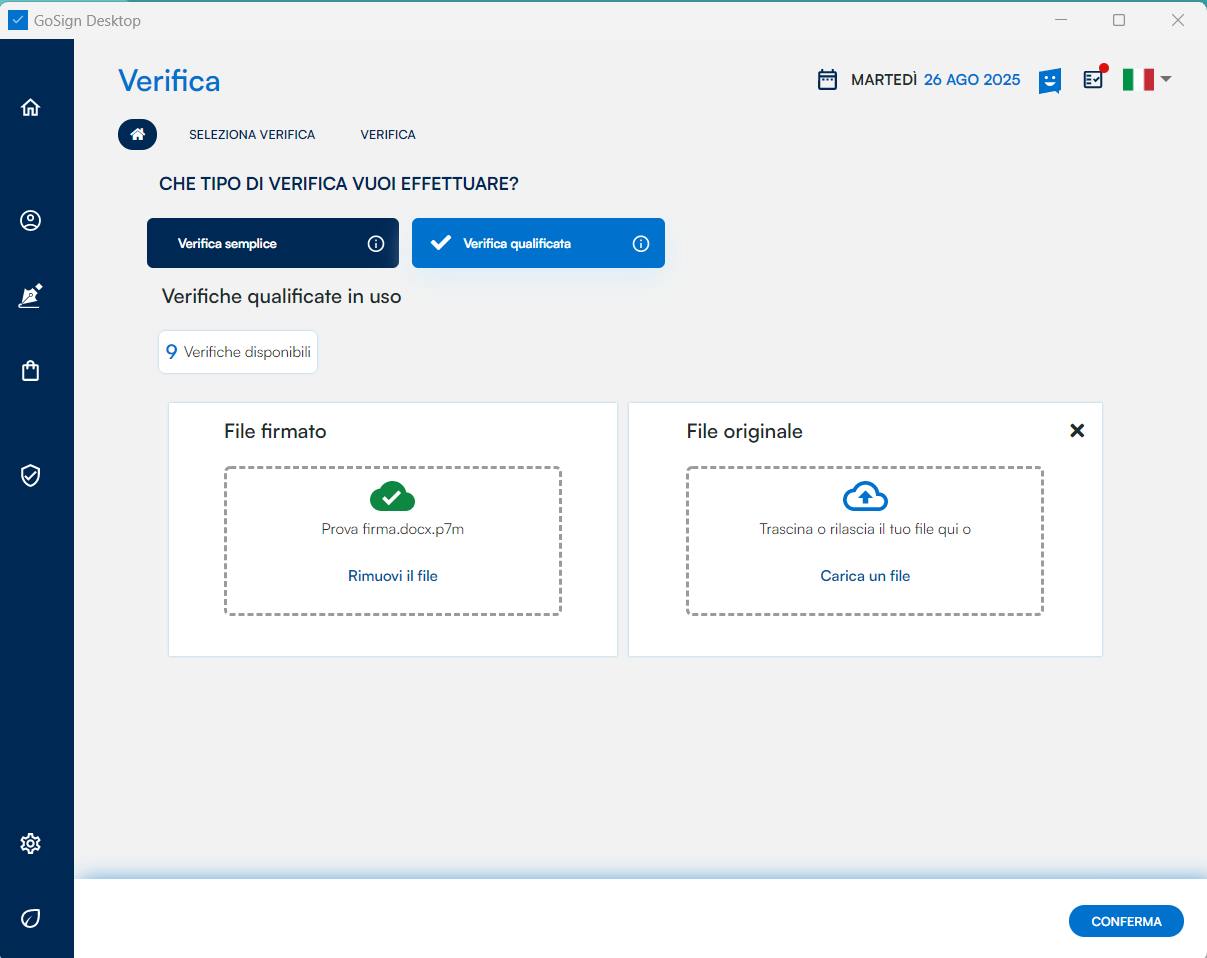
(*) La firma digitale separata (in inglese detached signature) è un tipo di firma digitale che è tenuta separata dai dati firmati, a differenza della firma digitale completa che è inglobata nel file stesso.
Il sistema verifica la presenza (o meno) di firme sul file selezionato.
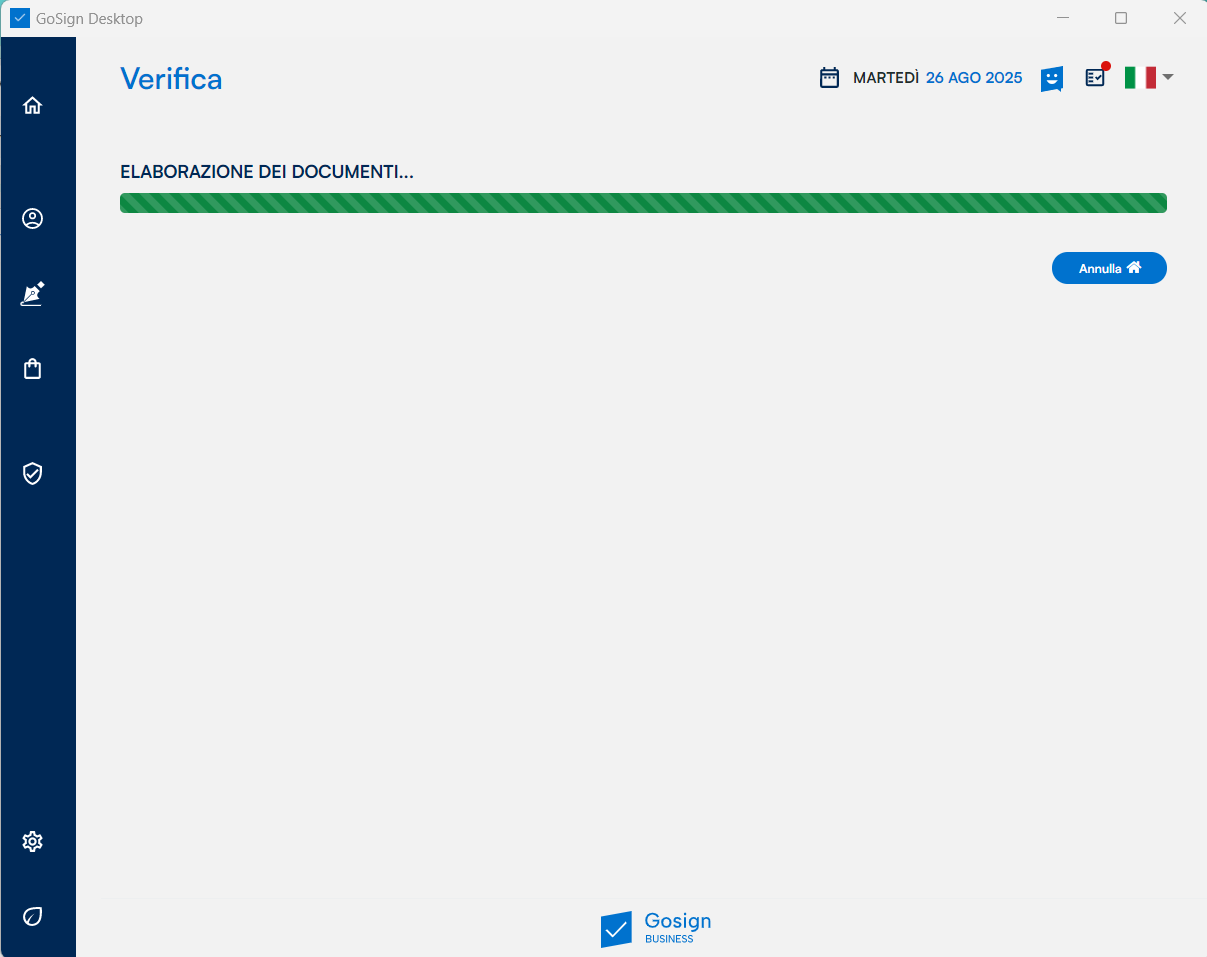
Elaborazione dei Report
Completata la fase di verifica il sistema restituisce il risultato dell'operazione e consente all'utente 3 modalità di visualizzazione della reportistica restituita:
- APRI REPORT HTML NEL BROWSER
- APRI REPORT FIRMATO PDF
- APRI REPORT ETSI XML
In basso, è visibile, nel riquadro giallo, il contatore delle verifiche qualificate disponibili aggiornato all'ultima operazione effettuata.
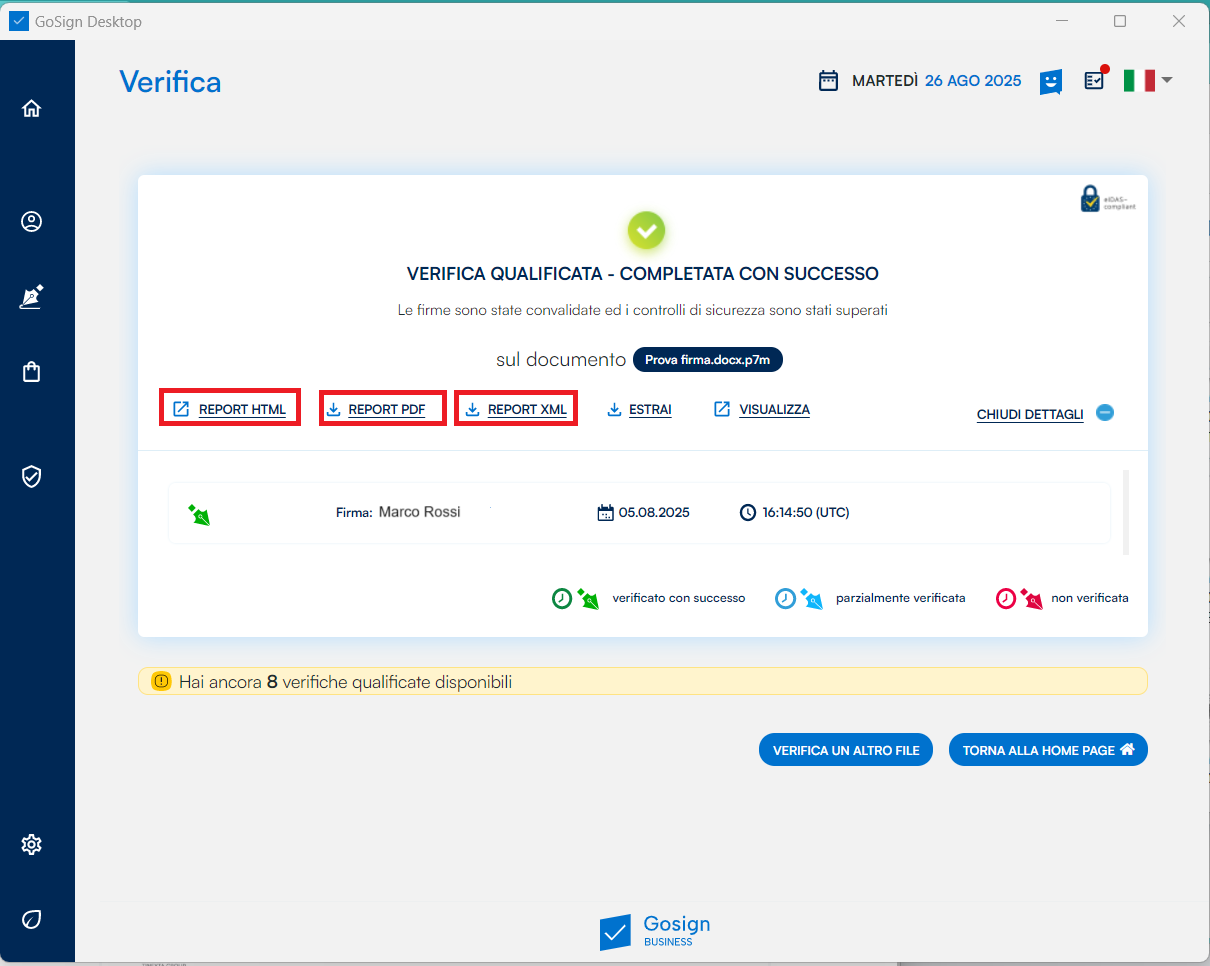
APRI REPORT HTML NEL BROWSER
Selezionando questa opzione, il sistema apre una pagina web e mostra il report con tutti i dettagli sulla firma apposta nel documento.
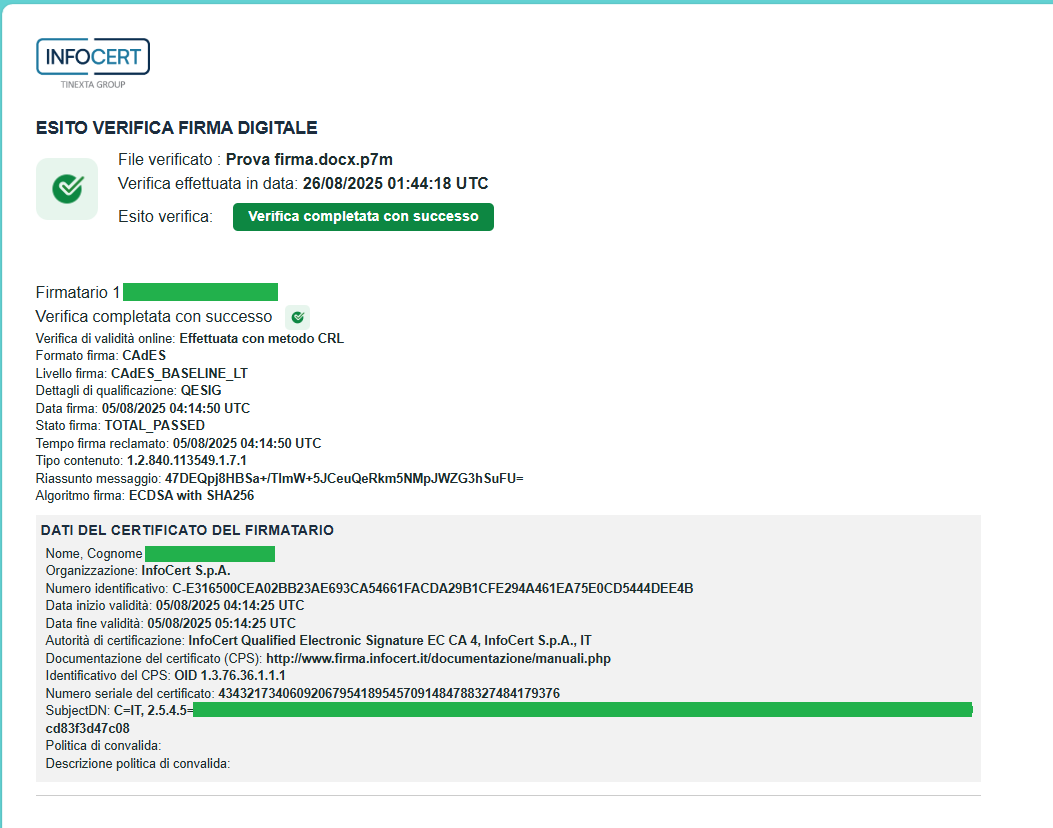
APRI REPORT FIRMATO PDF
In questa modalità, il report di verifica qualificata viene aperto con il programma di lettura dei PDF installato sul proprio PC (es. Adobe Reader).
Il report di Verifica Qualificata è una certificazione emessa da un QTSP (Qualified Trust Service Providers) come InfoCert che garantisce ufficialmente il risultato della verifica. Inoltre, ha piena validità legale e offre una prova inconfutabile della verifica effettuata, garantendo la massima sicurezza e affidabilità per i tuoi processi aziendali.
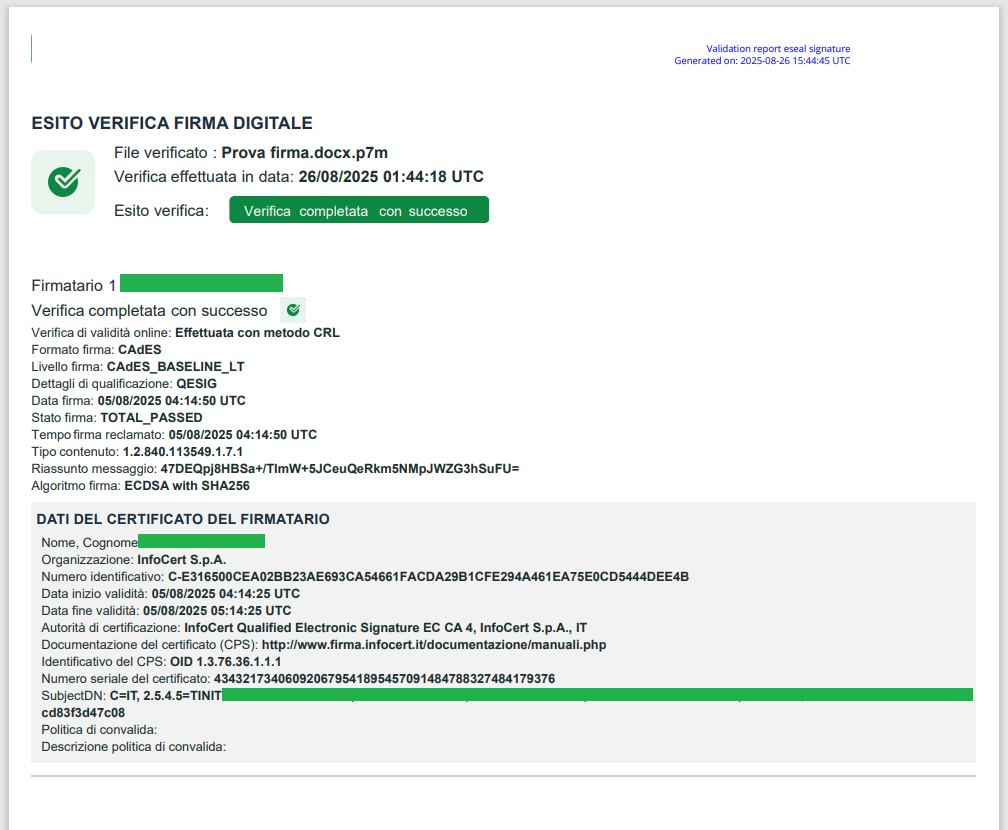
APRI REPORT ETSI XML
Con la modalità XML (Extensible Markup Language) il documento viene mostrato come di seguito:
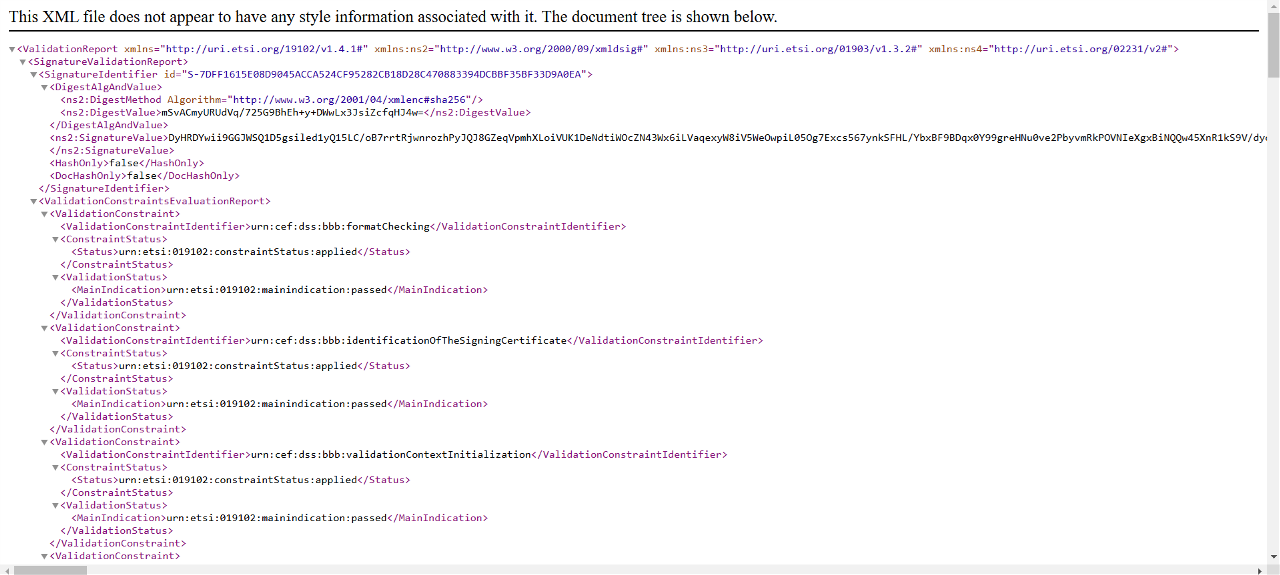
Archivio validazioni qualificate
Dal menu laterale di sinistra, alla voce "Archivio validazioni qualificate" trovi l'elenco delle verifiche qualificate eseguite.